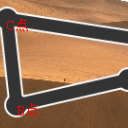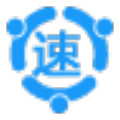wireshark是一款功能强大的网络协议分析仪。最好用的网络分析软件wireshark。它用于故障排除,分析,开发和教育;在此版本中,以现代形式重新添加了IP映射功能(端点对话框中的映射按钮),最初使用TLS的PKCS#11令牌对RSA解密提供初始支持。可以在首选项,RSA密钥,内部版本上进行配置系统现在可以生成可重现的内部版本,TShark现在支持生成的G弹性映射选项,ElasticSearch映射文件,并且TCP解剖器获得了新的“重组顺序不正确的段”。对于TCP,优先考虑的是解析解剖结构和解密问题。分段接收不正确;更新了新的着色规则,IO图,过滤器按钮和协议首选项后,您现在可以使用该按钮在其他配置文件中复制表格的相应配置对话框。当支持从十六进制转储导入时,带有现在可以添加有效载荷名称,称为没有更低协议的特定直接解剖器; sshdump和ciscodump extcap接口现在可以与用于SSH连接的代理一起使用。功能强大且实用,需要它的用户可以下载体验.
使用说明:
实时从许多不同的网络媒体实时捕获
Wireshark可以捕获来自许多不同网络媒体类型(尽管其名称)的流量,包括无线局域网。支持哪种媒体类型取决于很多因素,包括您使用的操作系统。
1.1.4。从其他导入文件
r捕获程序
Wireshark可以打开从大量其他捕获程序捕获的数据包。有关输入格式的列表,请参见第5.2.2节“输入文件格式”。
1.1.5。从许多其他捕获程序导出文件
Wireshark可以保存以其他多种捕获程序格式捕获的数据包。有关输出格式的列表,请参见第5.3.2节“输出文件格式”。
1.1.6。许多协议解析器
对于许多协议,都有协议解析器(或解码器,因为它们在其他产品中是已知的):请参阅附录C,协议和协议字段。
1.1.7。开源软件
ShWireshark是根据GNU通用公共许可证(GPL)发布的开源软件项目。您可以在任何数量的计算机上自由使用Wireshark,而不必担心许可证密钥或费用等。此外,所有源代码都可以根据GPL免费获得。因此,人们很容易向Wireshark添加新协议,无论是作为插件还是内置在源代码中,他们都经常这样做!
1.1.8。 Wireshark不是什么
以下是Wireshark未提供的一些功能:
•Wireshark不是入侵检测系统。当某人在您的网络上做一些奇怪的事情时,它不会警告您不允许他/她这样做。但是,如果发生奇怪的事情,Wireshark可能会帮助您弄清楚到底发生了什么。
•Wireshark不会操纵网络上的事物,它只会“测量”其内容。 Wireshark不会在网络上发送数据包或执行其他活动(名称解析外,但甚至可以禁用此功能)。
数量Wireshark所需的资源量取决于您的环境和要分析的捕获文件的大小。对于不超过几百MB的中小型捕获文件,以下值应该很好。较大的捕获文件将需要更多的内存和磁盘空间。
注意[注意]
繁忙的网络意味着大量捕获
使用繁忙的网络可以轻松生成大量捕获文件。捕获千兆甚至100兆字节的网络可以在很短的时间内产生数百兆字节的捕获数据。快速处理器,大量内存和磁盘空间始终是一个好主意。
尽管Wireshark使用单独的过程来捕获数据包,但是主接口是单线程的,并且不会从多核系统中受益太多。
1.2.1。微软Windows
Wireshark应该支持仍处于扩展支持生命周期中的任何版本的Windows。在撰写本文时,这包括Windows 10、8、7,Server 2019,Server 2016,Server 2012 R2,Server 2012和Server 2008 R2。它还需要以下内容:
•通用C运行时。它包含在Windows 10和Windows Server 2019中,如果启用了Microsoft Windows Update,它将自动安装在早期版本中。否则,必须安装KB2999226或KB3118401。
•任何现代的64位AMD64 / x86-64或32位x86处理器。
•500 MB的可用RAM。较大的捕获文件需要更多的RAM。
•500 MB可用磁盘空间。捕获文件需要额外的磁盘空间。
•建议使用至少16位彩色的1024×768(建议使用1280×1024或更高)分辨率。 8位颜色应该可以工作,但是用户体验会下降。高级用户会发现多个监视器很有用。
•支持捕获的网卡
◦以太网。可以使用Windows支持的任何卡。对于可能影响您的环境的问题,请参阅有关以太网捕获和卸载的Wiki页面。
802.11。请参阅Wireshark Wiki页面。如果没有专用设备,捕获原始802.11信息可能会很困难。
◦其他介质。
不再支持Microsoft的“扩展生命周期支持”窗口之外的Windows旧版本。由于我们无法控制的情况,通常很难或不可能支持这些系统,例如我们依赖的第三方库,或者仅在较新版本的Windows中才会出现必要的功能,例如加强的安全性或内存管理。
Wireshark 1.12是最后一个支持Windows Server 2003的分支。Wireshark 1.10是最后一个正式支持Windows XP的分支。有关更多详细信息,请参见Wireshark发行生命周期页面。
1.2.2。 UNIX / Linux
Wireshark可在大多数UNIX和类似UNIX的平台上运行,包括macOS和Linux。系统要求应与上面列出的Windows值相当。
二进制软件包可用于大多数Unices和Linux发行版,包括以下平台:
•苹果macOS
•Debian GNU / Linux
•FreeBSD
•Gentoo Linux
•HP-UX
•Mandriva Linux
•NetBSD
•OpenPKG
红帽企业版/ Fedora Linux
Sun Solaris / i386
•Sun Solaris / SPARC
规范的Ubuntu
如果您的平台没有二进制软件包,则可以下载源代码并尝试构建它。请向wireshark-dev [AT] wireshark.org报告您的经验。
邮件列表
有几个针对特定Wireshark主题的邮件列表:
Wireshark-announce此邮件列表将通知您
淘汰通常会每4到8周出现一次的新程序。 wirehark用户此列表适用于Wireshark用户。 人们发布有关构建和使用Wireshark的问题,其他人(希望如此)提供答案。 wirehark-dev此列表适用于Wireshark开发人员。 如果要开始开发协议解析器,请加入此列表。
您可以从Wireshark网站上订阅每个列表:https://www.wireshark.org/lists/。 在此处,您可以通过单击相关列表标题下的“订阅/取消订阅/选项”按钮来选择要订阅的邮件列表。 存档的链接也包含在此页面上。
软件特色:
1.选择捕获界面。通常,选择连接到Internet网络的接口,以便可以捕获与网络有关的数据。否则,捕获的其他数据将无济于事。
2.使用捕获过滤器。通过设置捕获过滤器,可以避免生成过大的捕获文件。这样,用户在分析数据时不会受到其他数据的干扰。而且,它可以为用户节省大量时间。
3.使用显示过滤器。通常使用捕获过滤器过滤的数据通常很复杂。为了使过滤后的数据包更加详细,使用显示过滤器进行过滤。
4.使用着色规则。通常使用显示过滤器过滤的数据都是有用的数据包。如果要使会话更加突出,可以使用着色规则突出显示它。
5.建立一个图表。如果用户想更清楚地看到网络中数据的变化,则使用图表可以轻松显示数据分布。
安装步骤:
1.有需要的用户可以单击本网站上提供的下载路径下载相应的程序安装包
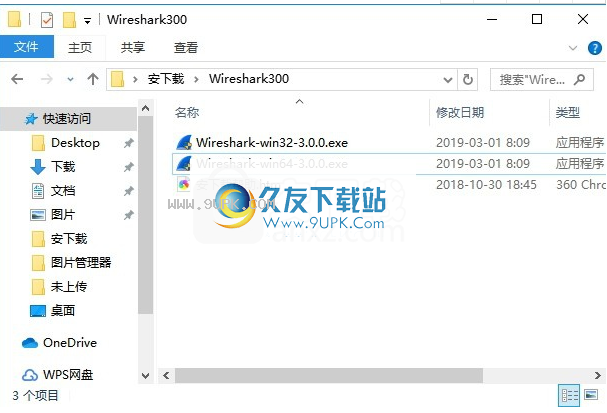
2.通过解压缩功能打开压缩包,找到主程序,双击要安装的主程序,然后单击下一步按钮。
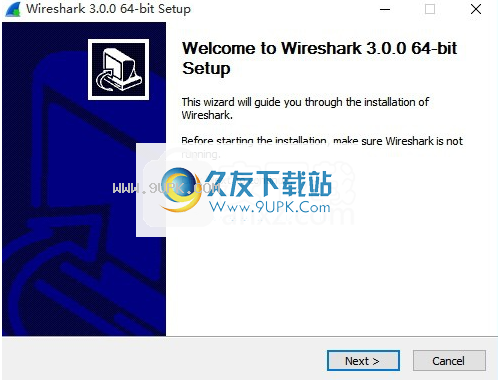
3,您需要完全同意以上协议的所有条款才能继续安装应用程序,如果没有异议,请单击“同意”按钮

4.弹出以下界面,只需用鼠标单击下一步按钮,该界面就是程序信息界面,您可以根据需要选择
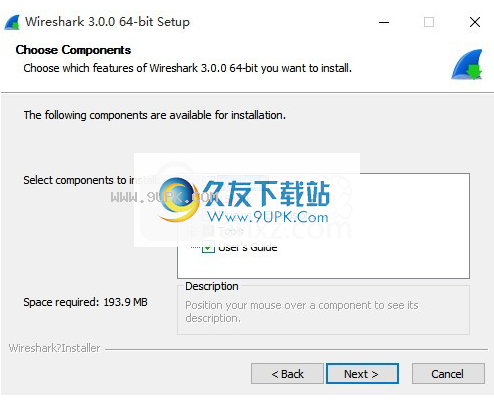
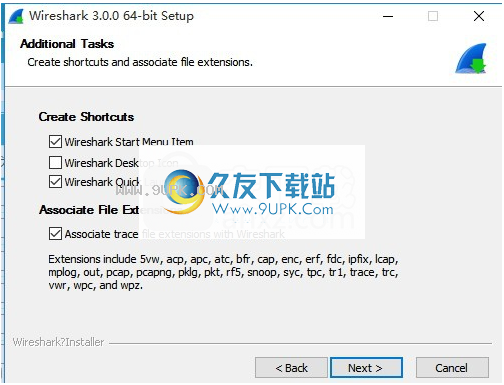
5.用户可以根据需要单击浏览按钮更改应用程序的安装路径。
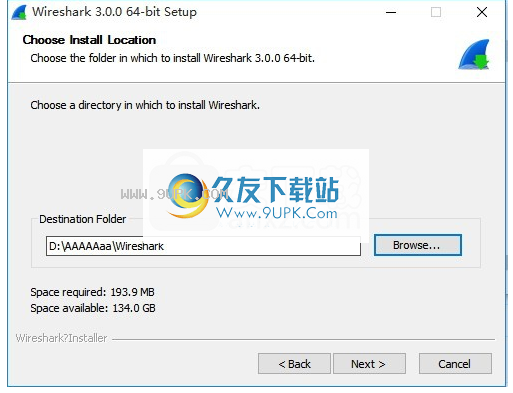
6.快捷键选择可以根据自己的需要选择,也可以选择不创建
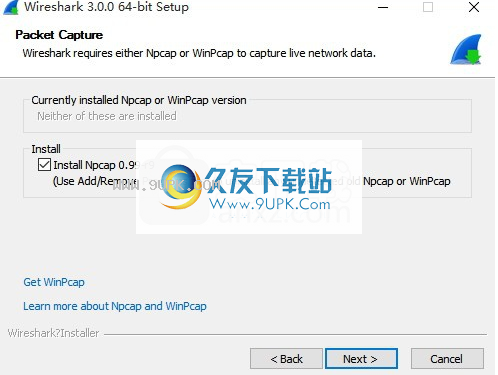
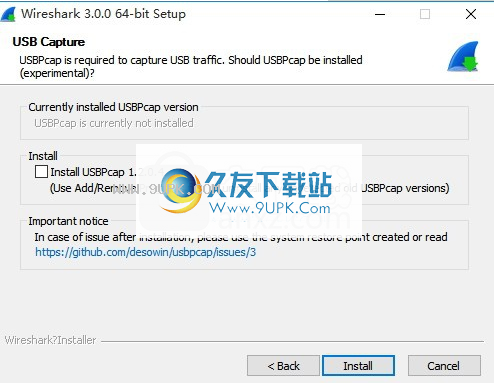
7.现在,您可以安装主程序了。单击“安装”按钮开始安装,或单击“上一步”按钮重新输入安装信息
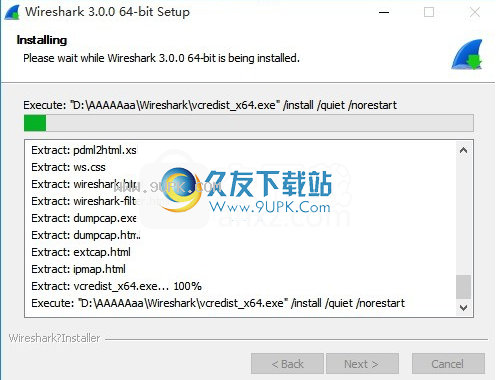
8,等待应用程序安装进度栏加载,需要等待一段时间

9.根据提示单击“安装”,弹出程序安装完成界面,单击“完成”按钮
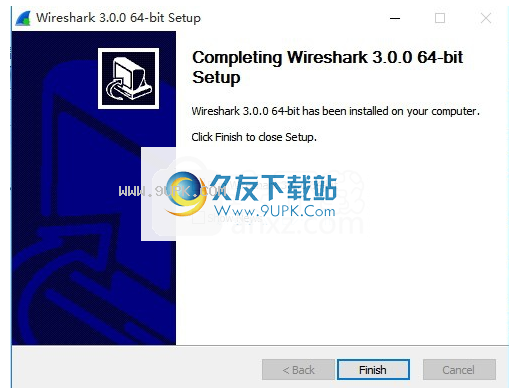
软件功能:
实时检测网络通讯数据
检测捕获的网络通信数据快照文件
捕获网络数据包并尽可能显示最详细的网络数据包数据
捕获从网络接口捕获实时数据包数据。
打开包含使用tcpdump / WinDump,Wireshark和许多其他数据包捕获程序捕获的数据包数据的文件。
导入从包含十六进制数据包数据转储的文本文件中导入数据包。
显示包含非常详细的协议信息的数据包。
保存捕获的数据包数据。
导出以多种捕获文件格式导出部分或全部数据包。
过滤根据许多标准过滤数据包。
搜索根据许多条件搜索数据包。
着色根据过滤器使数据包显示着色。
创建各种统计信息。